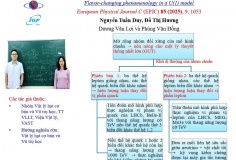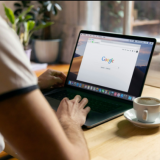RescueTime: Sử dụng thời gian hiệu quả
04:05, 10/04/2009
Cuộc sống ngày càng bận rộn và việc quản lý thời gian quả thật không đơn giản. Để sử dụng tốt thời gian của bạn, một yêu cầu rất quan trọng là bạn phải biết được mình sử dụng máy tính cho những công việc gì. Qua đó, bạn mới có thể đánh giá được mức độ hiệu quả công việc, những tác nhân “gây nhiễu” để có lịch làm việc tốt hơn. Nếu đó là điều bạn cần thì RescueTime là dành cho bạn. Đây thật sự là công cụ hoàn hảo giúp bạn biết được mình làm những gì, trong bao lâu với máy tính của mình.
Việc bạn cần làm là truy cập đến địa chỉ RescueTime.com và tiến hành đăng kí một tài khoản (yêu cầu một địa chỉ email thực). Sau khi đăng kí xong, bạn sẽ nhận được email kích hoạt và đường dẫn để tải về phần mềm client (chạy trên máy tính của bạn). Nếu có nhu cầu sử dụng nhiều máy (chẳng hạn ở nhà và nơi làm việc), bạn có thể download và cài đặt phần mềm client này từ địa chỉ http://www.rescuetime.com/installers/RescueTimeInstaller.exe, dung lượng 462KB. Sau khi cài đặt, chương trình sẽ yêu cầu bạn nhập địa chỉ email và password đã dùng để đăng kí để đăng nhập vào hệ thống. Và … công việc giám sát bắt đầu!
Việc bạn cần làm là truy cập đến địa chỉ RescueTime.com và tiến hành đăng kí một tài khoản (yêu cầu một địa chỉ email thực). Sau khi đăng kí xong, bạn sẽ nhận được email kích hoạt và đường dẫn để tải về phần mềm client (chạy trên máy tính của bạn). Nếu có nhu cầu sử dụng nhiều máy (chẳng hạn ở nhà và nơi làm việc), bạn có thể download và cài đặt phần mềm client này từ địa chỉ http://www.rescuetime.com/installers/RescueTimeInstaller.exe, dung lượng 462KB. Sau khi cài đặt, chương trình sẽ yêu cầu bạn nhập địa chỉ email và password đã dùng để đăng kí để đăng nhập vào hệ thống. Và … công việc giám sát bắt đầu!
Cách thức hoạt động của phần mềm Client khá giống với một chương trình Key Logger, đó là ghi lại quá trình sử dụng máy của bạn. Tuy nhiên, phần mềm này không tiến hành giám sát các hoạt động chuột và bàn phím, mà chỉ theo dõi các cửa sổ hoạt động (active) và thời gian tương ứng. Công việc này tuy đơn giản, nhưng những kết quả tổng kết lại sẽ đem đến những kết quả … bất ngờ.
Để theo dõi lượng thời gian sử dụng máy của mình, bạn nhấn chuột phải vào icon của RescueTime trên thanh Taskbar và chọn Go to DashBoard. Và toàn bộ thời gian sử dụng máy sẽ được thống kê trước mắt bạn:

Bạn có thể xem xét thời gian sử dụng máy tính của mình theo từng tháng, từng tuần hay từng ngày cụ thể. Tuyệt vời hơn nữa, bạn sẽ biết được, bạn sử dụng những phần mềm nào, trong bao lâu…Một điểm đáng chú ý là RescueTime cũng đủ thông minh để ghi nhận trang web mà bạn xem (xahoithongtin.com.vn, vozforums.com , hay 360.yahoo.com,…) chứ không đơn thuần là trình duyệt như Firefox hay InternetExpler:
Bạn còn có thể tiến hành phân loại các ứng dụng cụ thể. Chẳng hạn, đưa Windows Media Player, Winamp, JetAudio vào chung một nhóm “music”,…Điều này được thực hiện thông qua chứ năng “Tag”. Để bổ sung Tag cho một ứng dụng cụ thể, bạn chọn Tag It. Một ứng dụng có thể sử dụng nhiều Tag, cách nhau dấu phẩy. Để tiết kiệm thời gian cho bạn, RescueTime đã cung cấp sẵn những Tags được yêu thích (bạn dùng nhiều nhất), muốn bổ sung tag nào, bạn chỉ việc nhấn vào đó. RescueTime còn cho phép bạn sắp xếp độ "năng suất" của các tag, với các mức từ -2 đến +2, giúp bạn đánh giá hiệu quả sử dụng thời gian của mình một cách chi tiết hơn.
Bằng cách này, bạn có thể xác định được từng nhóm công việc cụ thể chiếm của mình bao nhiêu thời gian, qua đó có thể sắp xếp lại cho phù hợp.
Nếu chỉ dừng lại ở mức độ theo dõi thời gian sử dụng máy tính của bạn, thì RescueTime chưa chắc đã thật sự “hấp dẫn”. Điều đáng nói là khả năng cảnh báo và tổng kết tuyệt vời! Bạn muốn giới hạn thời gian chơi game của mình xuống dưới 2 tiếng/ngày? RescueTime là công cụ giúp bạn đạt được điều ấy đấy! Điều bạn cần làm là sử dụng tính năng Goals & Alerts mà công cụ này cung cấp.
Nhấn vào nút Goals & Alerts trên toolbar để trang http://www.rescuetime.com/goals, sau đó nhấn Create a New Goal để bổ sung một “hạn mức” mới. Thông tin về hạn mức này sẽ được hiển thị trên Dashboard. Bạn cũng theo dõi thông qua RSS, hoặc thiết lập để RescueTime tự động gửi email cho bạn mỗi khi việc sử dụng máy tính của bạn đạt đến “hạn mức” đã thiết lập (tính năng gửi thông báo bằng SMS chưa được hỗ trợ tại Việt Nam)
Chưa hết, bạn còn có thể “báo cáo” thời gian sử dụng máy bằng tính năng Widgets của RescueTime. Đây là một đồ thị thể hiện một trong hai danh sách: 10 hoạt động/10 phần mềm chiếm nhiều thời gian nhất. Bạn có thể tùy biến đồ thị này cho hợp với ý thích của mình, sau đó chỉ việc copy mã HTML để đưa vào nơi mình thích.
Đặc biệt, nếu bạn dùng Yahoo Widgets, RescueTime đã có một widget giúp bạn theo dõi biểu đồ thời gian ngay trên desktop của mình.
Nhìn chung, RescueTime là công cụ xuất sắc để đánh giá mức độ hiệu quả trong công việc của bạn. Thông qua những con số thống kê đầy đủ, chi tiết nhưng không nhàm chán, bạn sẽ biết được đâu là “nút thắt cổ chai”, đâu là những chỗ lãng phí trong thời gian của mình, từ đó điều chỉnh để làm việc hiệu quả hơn.
Mai Văn Quân